Nếu bạn đã nghe nói đến công cụ mới có tên là Houdini nhưng chưa có thời gian để thử nó, thì hãy để mình nói sơ qua trong bài hướng dẫn nhanh này. Còn nếu bạn chưa nghe về nó, thì bên dưới đây cũng có một chút thông tin cho bạn tham khảo.
Houdini là gì?
Houdini là một công cụ “semi-jailbreak” (jailbreak một nửa) cho iOS 10.x, sử dụng lỗ hổng triple_fetch do Ian Beer phát hiện, và nó cũng là một phần quan trọng của công cụ Saïgon, để thực hiện một số thay đổi và tinh chỉnh giao diện mà bình thường chúng ta không thể làm mà không jailbreak máy.
Tuy nhiên, do không thay đổi nhân bên trong mã nguồn hoặc không có quyền truy cập vào hệ thống tập tin đầy đủ, nên nó không thể làm được nhiều thứ kỳ diệu mà một công cụ jailbreak hoàn chỉnh cung cấp.
Cách sử dụng Houdini
1. Để cài đặt Houdini lên thiết bị của bạn, thì hãy tải về file .ipa từ trang web chính thức, và phầm mềm sideload ứng dụng Cydia Impactor.
2. Kết nối thiết bị của bạn vào máy tính và mở Cydia Impactor mà bạn đã tải về ở trên.
3. Kiểm tra xem thiết bị đang kết nối của bạn có đang hiển thị trong Impactor không, sau đó kéo file Houdini.ipa vào cửa sổ Impactor để đưa nó vào thiết bị của bạn.

4. Nhập ID Apple và mật khẩu của bạn để hoàn tất quá trình. Nếu bạn lo lắng về vấn đề bảo mật, thì bạn nên tạo một ID mới để nhập vào nhé.
5. Sau khi Houdini đã được đưa vào thiết bị của bạn, biểu tượng của nó sẽ xuất hiện trên màn hình chính.
6. Mở ứng dụng Cài đặt trên thiết bị của bạn lên và điều hướng đến Cài đặt chung – Quản lý thiết bị (General – Profiles & Device Management). Chọn tài khoản mà bạn đã sử dụng để sideload ứng dụng Houdini vào thiết bị của bạn với Impactor, sau đó nhấn Tin cậy (Trust) để ủy quyền cho ứng dụng chạy.
7. Mở Houdini từ màn hình chính lên, và nhấn vào nút Start để thoát khỏi sandbox và chuẩn bị ứng dụng.
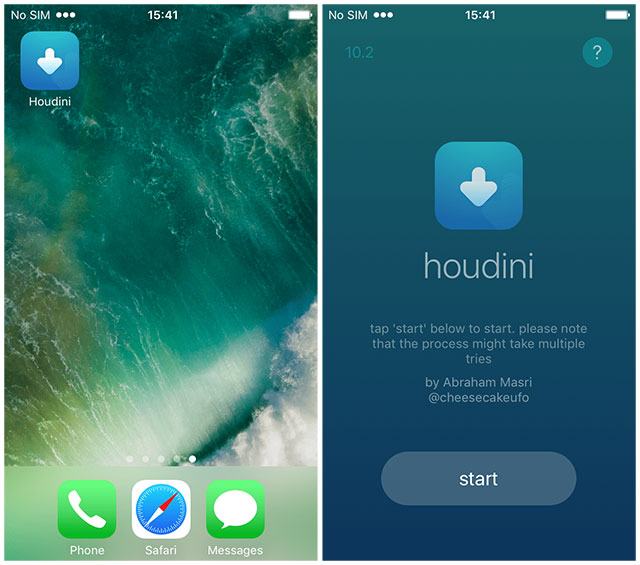
8. Houdini sẽ chạy và bạn sẽ thấy giao diện của nó như hình bên dưới.

Nếu sau khoảng vài phút mà trên màn hình vẫn còn hiện chữ escaping sandbox.. thì có thể quá trình này đã bị lỗi. Một thông báo sẽ hiện lên nhắc bạn thiết lập lại thiết bị của bạn bằng các phím cứng và thử lại.
9. Sau khi Houdini chạy thành công, bạn sẽ được chào đón với một giao diện theo phong cách giả lập Cydia. Một tab Sources cho phép bạn bổ sung thêm các nguồn (mặc dù hiện tại vẫn chưa dùng được do nó đang còn ở giai đoạn beta). Tab Packages là nơi bạn sẽ tìm thấy các chủ đề có sẵn và tweaks. Chúng ta hãy thử Icons Renamer làm ví dụ nhé.
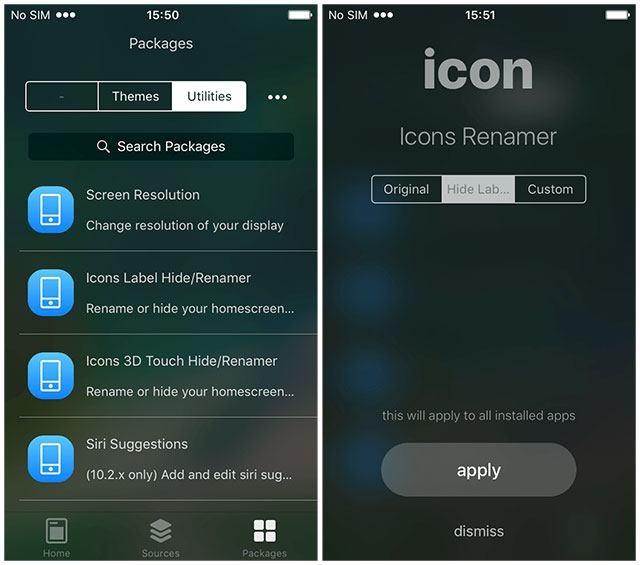
Chọn các tùy chọn mong muốn và sau đó nhấn nút Apply.
10. Bằng cách quay lại tab Home, bạn có thể xem thông tin thiết bị, làm sạch hệ thống và respring lại máy. Nhấn vào nút respring ngay bây giờ để áp dụng các thay đổi của bạn:

Như bạn thấy, các biểu tượng trên màn hình chính của mình hiện không có tên bên dưới biểu tượng. Nhưng đối với mình, thì mình thấy nó không thành công như mong đợi vì ứng dụng Cydia và một số ứng dụng mặc định là không bị mất tên, nhưng đây chỉ là phiên bản beta, vì vậy hy vọng rằng nó sẽ được cải thiện theo thời gian.
Đưa mọi thứ về nguyên trạng
Đưa tất cả các Utilities trở lại trạng thái Original, đặt lại Theme của bạn, respring lại máy, và xóa ứng dụng Houdini đi.
Lời kết
Houdini vẫn chưa phải là một công cụ jailbreak thực thụ, mà nó mới chỉ là một nửa của jailbreak (semi-jailbreak). Nó không thể làm được tất cả những gì mà một bản jailbreak hoàn chỉnh có thể làm vì nó chỉ là một phần của các biện pháp làm giảm đi tính bảo mật cần thiết, nhưng nó có thể làm được một số điều vui vẻ và chắc chắn là tốt hơn so với những người đã từng không có jailbreak một thời gian.
Khi việc hỗ trợ cho Houdini tăng lên, nhiều theme và các tiện ích sẽ được tương thích, và nó sẽ trở nên hữu ích hơn. Các bản beta còn lại sẽ mang lại nhiều tính năng lớn hơn, vì không phải tất cả các tính năng đều được kích hoạt bây giờ.
Mặc dù các khai thác lỗ hổng gần đây có thể cho phép Saïgon và các công cụ jailbreak khác “đe dọa” Houdini trong tương lai, nhưng chắc chắn đây là một hướng đi mới và sáng tạo đang được thực hiện, và đối với một số người, Houdini sẽ vẫn là lựa chọn jailbreak duy nhất tính đến thời điểm hiện tại.


Bình luận